如何繞過 Gmail 電話驗證 [2022 更新]
想學習如何 繞過 Gmail 電話驗證? 這是正確的頁面。 當您創建一個全新的 Gmail 帳戶時,通常會在您想要登錄 Gmail 時要求您提供電話號碼以進行兩步驗證。 Google 會向您發送一條帶有四位數代碼的短信或電話,您需要輸入該代碼才能訪問您的帳戶。 因此,在這篇文章中,我們想了解如何在 PC 版 Chrome 和 Android 手機上的 FRP 過程中跳過此驗證步驟。 但首先,讓我們了解一下 Google 電話號碼驗證.
第 1 部分:為什麼 Google 要求提供電話號碼來驗證帳戶?
正如最初所說,谷歌要求用戶在帳戶註冊期間提供電話號碼。 這是你將 接收短信 或使用確認碼撥打電話。 最令人興奮的部分是您可以使用某人的電話號碼或假號碼來驗證您的 Google 帳戶。 只需確保每次您想登錄您的帳戶時該號碼都可用。
那麼,為什麼 Google 會詢問您的電話號碼? 這很簡單; 增加的安全層! 隨著密碼變得容易受到黑客攻擊,谷歌和蘋果等大多數科技公司在大多數賬戶上都使用 2-Factor Authentication。 因此,在您登錄 Gmail 帳戶之前,您必須證明您確實收到了代碼。
第 2 部分:您可以在沒有電話號碼的情況下驗證 Google 帳戶嗎?
問題是,如果不提供您的電話號碼,幾乎不可能在 Gmail、Facebook 和 YouTube 等服務上創建新帳戶。 但是由於大多數人認為公司或政府會使用他們提供的電話號碼來跟踪他們,因此 Google 為您提供了其他方法來驗證您的帳戶。 下面是一個簡要的外觀:
| 電話號碼驗證方法 | 是/否 |
| 另一封電子郵件 | 是 |
| 手機設置 | 是 |
| Chrome瀏覽器的設置 | 是 |
| 私人問題 | 是 |
第 3 部分:如何使用 Chrome 設置繞過 PC 上的 Gmail 電話驗證
在這種方法中,我們將學習在您的 PC Chrome 瀏覽器上跳過 Google 手機驗證步驟。 但請記住先退出 Chrome 瀏覽器。 為此,請點擊您的個人資料圖標,然後點擊“同步”圖標。 然後,按照以下步驟操作:
步驟 1. 打開 Chrome 並點擊 簡介 點擊之前的圖標 打開同步 按鈕。
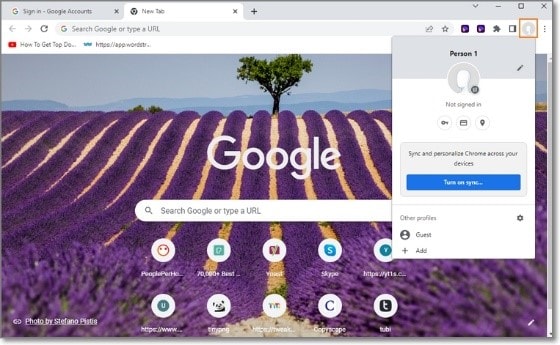
第 2 步。將啟動 Google 帳戶頁面。 在這種情況下,點擊 創建新帳戶.
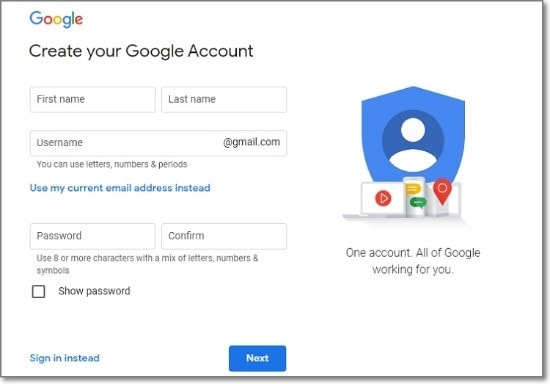
第 3 步。現在輸入帳戶詳細信息,例如用戶名、名字/姓氏和密碼。
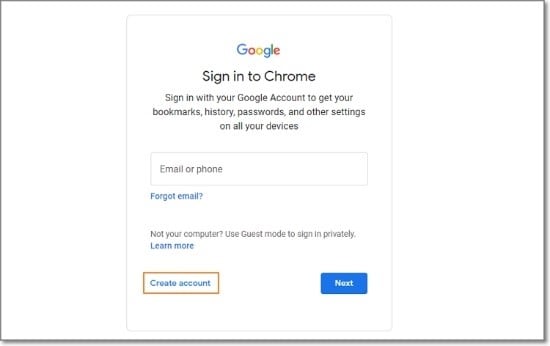
第 4 步。 單擊下一步,您將不會被要求輸入您的電話號碼以供將來驗證。 就這麼容易!
額外提示:如何繞過 Google 帳戶驗證?
遺憾的是,在將 Android 手機恢復出廠設置之前,您可能沒有足夠的時間來更改 Gmail 帳戶。 通常,您需要輸入您的 Gmail 密碼並確認密碼,然後才能通過 FRP 鎖定係統。
如果你被困在這裡,讓 Wondershare DrFoneTool 幫你。 這是一款桌面應用程序,可以輕鬆繞過三星手機上的激活鎖系統。 “屏幕解鎖”功能還可以讓您繞過密碼、PIN、圖案、FaceID 或 TouchID。 讓我們看看它是如何工作的:

DrFoneTool – 屏幕解鎖 (Android)
在幾分鐘內繞過 Gmail 電話驗證
- 最適合解鎖裝有 Android 6.0 及更高版本的三星 FRP 鎖定設備。
- 在指定時間段內無限制使用多台設備的一次性付款。
- 每個人都可以在沒有任何技術背景的情況下處理它。
- 繞過市場上成功率最高的玻璃鋼鎖。
使用 DrFoneTool 繞過 PC 上的 FRP 鎖定的操作步驟 – 屏幕解鎖 (Android)
第 1 步。在您的 PC 上啟動 DrFoneTool,然後點擊 屏幕解鎖. 請確保您的手機和 PC 已連接到 Wi-Fi 網絡。

步驟 2. 接下來,單擊 解鎖安卓屏幕/玻璃鋼 然後選擇 刪除谷歌 FRP 鎖.

第 3 步。現在選擇您的 Android 手機的操作系統版本,然後使用 USB 電纜將手機連接到您的 PC。 如果連接成功,點擊 已確認 在 DrFoneTool 彈出窗口上。

第 4 步。最後,在 DrFoneTool 上應用屏幕上的步驟,輕鬆繞過 Android Lock 系統。 點擊 繞過 FRP 指南 了解更詳細的步驟。
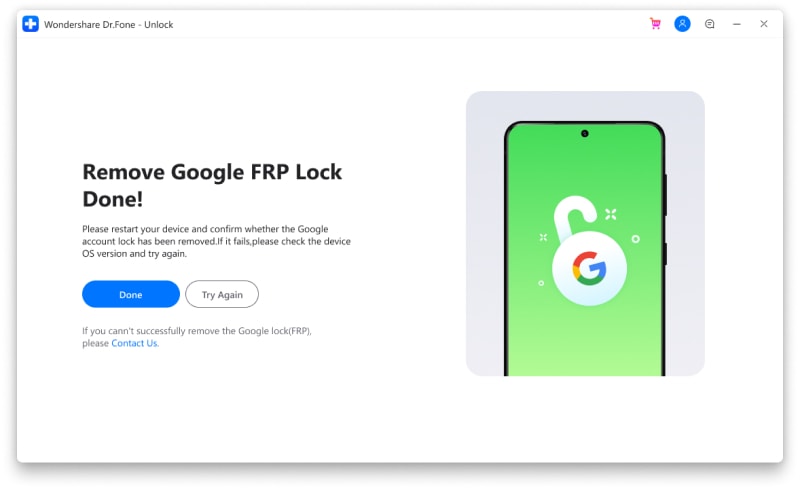
第 4 部分:如何在沒有真實電話號碼的情況下驗證 Google 帳戶
如前所述,Google 允許您驗證您的帳戶,而不必收到 虛擬號碼短信. 您可以使用電子郵件、之前設置的個人查詢或 Android 設置來驗證您的帳戶。 讓我們深入了解一下!
解決方案 1:使用另一個電子郵件帳戶驗證 Google 帳戶
- 第 1 步。打開 Google 帳戶頁面並輸入您的電子郵件帳戶地址和密碼。
- 步驟 2. 如果不成功,請單擊 忘記密碼 按鈕。 現在選擇您希望 Google 向其發送驗證碼的電子郵件帳戶。 如果沒有找到,請點擊“嘗試其他登錄方式.
- 步驟 3. 打開您的電子郵件帳戶並輸入驗證碼以登錄您的帳戶。
解決方案 2:使用安全問題驗證 Google 帳戶
如果您有一個與您的 Google 帳戶相關聯的安全問題,請使用它來恢復您的電子郵件帳戶。 以下是步驟:
- 第 1 步。打開您的 Google 帳戶,然後輸入您的電子郵件和密碼。
- 步驟 2. 然後,單擊 忘記密碼 按鈕並點擊“嘗試另一種登錄方式。” 不要停下來。 點擊“嘗試另一種方式”鏈接並回答您的安全問題。
- 第 3 步。現在更改 Google 密碼並使用新密碼訪問您的 Google 帳戶。
解決方案 3:使用電話設置驗證 Google 帳戶
您知道您可以在 Android 設置中輕鬆繞過 Google 上的電話號碼驗證步驟嗎? 以下是步驟:
步驟1。 打開 設定 Android 手機上的應用程序,然後單擊 帳戶和同步 選項。 在某些 Android 版本中,您可能只需要選擇 帳號.
第 2 步。現在點擊 新增帳戶 然後選擇 谷歌. 如果您的手機已加密,可能會要求您輸入密碼或 PIN。
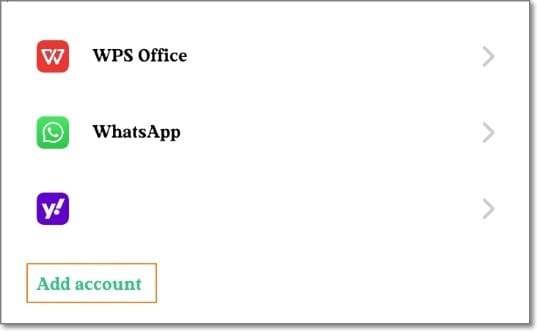
步驟3.選擇 建立帳戶 左下角的選項 註冊 屏幕和點擊 下一頁
.
步驟4。 選擇 ”為了我自己”,然後輸入要求的信息,例如出生日期、性別等。
第 5 步。如果要求提供您的電話號碼,請點擊 跳至 並繼續設置您的新 Gmail 帳戶。
另一個提示:您可以輕鬆禁用 Google 的兩步驗證,但不建議這樣做。 訪問 Google帳戶,登錄,然後單擊左側窗格上的安全性。 現在向下滾動並單擊兩步驗證,然後再登錄您的 Google 帳戶。 最後,點擊關閉以禁用此安全功能。

